読者の皆さん!パソコンのディスプレイはマルチディスプレイにしましたか?
そこの4Kディスプレイの貴方!トリプルディスプレイの貴方!アプリのウィンドウの配置どうしてますか?
デスクトップウィンドウマネージャ(ウィンドウを整列するツール)は使ってますか?
高解像度ディスプレイの課題
昨今はパソコンのディスプレイの高解像度化が著しいですね。
もはや5年以上前からですが、デスクトップパソコンの画面はフルHD(1920x1080)が標準的なものとなりました。
私がWindows98を使っていた頃は、800x600が普通でした。それもブラウン管で!素晴らしい進化です。
液晶だー!フルHDだー!ディスプレイだー!トリプルだー!縦置きだー!なんて言ってるうちに、気がついた時には4K(3840x2160)の時代となってしまいました。
完全にWQHD(2880x1620)はすっ飛ばされてしまった感がありますね。私は好きですが。
さて、高解像度化は良いことばかりではありません。
- 文字サイズが小さくなる
- パソコンにスペックを要求される
- 画面にたくさんウィンドウを並べたくなる
そうです。画面にたくさんウィンドウを並べたくなるんです。
これ自体は悪いことじゃありません。
フルHDになったことで2つのアプリを左右に並べて使っている人は多いことでしょう。
Windows 7からはスナップ機能が増えて、両端にウィンドウを当てるとハーフサイズに拡大が出来るようになりました。
ショートカットキーWin+←、Win+→でも配置ができるようになりました。
Win+↑で最大化、Win+↓で標準化 or 最小化もできるようになりましたね。
Windows 8からは、タブレットモードが増えました。が、あまり恩恵はありませんでした。
Windows 10からは、格段にマルチディスプレイ・高解像度ディスプレイ対応が進みました。
ディスプレイごとにフォント等のスケール変更ができるようになりました。
ディスプレイから完全にはみ出す窓は、しっかり画面内に出現するようになりました。
ウィンドウのリサイズ時にデスクトップ端でスナップするようになりました。
スナップ機能が四方に強化され、4分割ができるようになりました。(Win+←↑、Win+→↓など)
タブレットモードから逆移植されて、左右分割時のみ分割線を移動させることが可能となりました。
マルチディスプレイの境界線部分でのスナップが効くようになりました。
ディスプレイ移動のショートカットキーWin+Shift+←とかも増えました。
趣向は違いますが、Win+Ctrl+D、Win+Ctrl+→等の仮想デスクトップも搭載されました。
が、全然足りないのです。
何がと言えば、ウィンドウのマネージメント機能がです。
そう感じていない人は、きっと真のウィンドウマネージャの快適さを知らないのだと思います。
横二分割に対応した?四分割にも対応した?いやいや、笑わせるな。
我々はもっと自由に配置したいのです。
※Windows11では、かなり改善されていますが後述します。
それでは、真のウィンドウマネージャとは何か見ていきましょう。
ウィンドウマネージャ
さっきから連呼していますが、実は「ウィンドウマネージャ」という単語を知ったのは、この記事を書こうと思って調べたときです。つまり「ついさっき」ですね(笑)
Wikipediaによれば
- スタック型ウィンドウマネージャ
- Windows XP以前
- (たぶん古い)X Window System
- コンポジット型ウィンドウマネージャ
- Windows Vista以降
- macOS
- Unix系 X Window System
- ナドナド、主要なOSは全部コレ
という感じ。
今回、私が言いたいのは、「タイル型ウィンドウマネージャは最高だぜ!」って話です。
タイル型ウィンドウマネージャ
タイル型ウィンドウマネージャは、ウィンドウが重ならないように配置するためのソフトウェアである。
Windowsでは窓が重ねられるのがメリットなのに、なんでそんな不便なことするの・・・と思うかもしれないが、ちょっと考えてみて欲しい。
重なってる窓2つを並べて見たい時、貴方はどうしてますか・・・?
先の通り現代のWindowsでは左右・四方スナップが搭載されたことで、タイル型っぽい配置が手軽にできるようになっている。出来る限り大きくして見たい場合は、おそらくこの方法で2つ並べているだろう。
じゃあ、3つ並べたい場合はどうしているのだろう?
あのクリックしづらいウィンドウ枠にカーソルを合わせて、ドラッグして変形させてはいないだろうか?
マルチディスプレイにしている貴方。もう一方のディスプレイはがら空きではないだろうか?
タイル型ウィンドウマネージャのメリットはそこにある。
限られたウィンドウを、
全てのディスプレイに、
重ならないように綺麗に配置する。
しかし、完全に重なりを禁止するのではなく、コンポジット型の重なりも許容する。
要は、手軽にタイル型で配置さえできれば、普段はコンポジット型で構わないのだ。
WinSplit Revolution
最近PowerToysが登場するまで愛用していたウィンドウマネージャがコレです。
所定のショートカットキー(デフォはAlt+Ctrlを押した状態でウィンドウを動かすと、仮想的な枠が表示され離すとそこに配置される。この快適感がたまらない。
テンキーの配置と画面の配置を組み合わせて整列するショートカット(Alt+Ctrl+Number1~9も直感的で素晴らしい。
また、使える修飾キーが、Ctrl、Alt、Shiftだけではなく、Winが使えるのが気が利いていて良い。
他のアプリと被りにくい Windowsキー が割り当てられるソフトは貴重。
この他にも、自動配置、二分割配置、ウィンドウの透過等があるが、これは最近あまり利用場面がない。
尚、スタートアップ登録は内蔵されている機能で上手くいかないことがあったので、いつも下記コマンドを実行している。
schtasks /create /tn "WinSplit" /tr "C:\Program Files (x86)\WinSplit Revolution\WinSplit.exe" /sc onlogon /F
後述のMaxToが登場してから、公開が停止され、サイトはMaxToへリダイレクトされるようになってしまった。
代替ダウンロード先:https://www.techspot.com/downloads/5897-winsplit-revolution.html
有志の日本語化パッチの配信サイトは、2019/3/31のYahooジオシティーズ閉鎖に伴って消えてしまった。
今回始めて知ったのだが、非商用という条件付きのフリーソフトだった。
MaxTo
上記WinSplitの後継。個人向けで$29の有償ソフトウェア
以前試用したことはあるが、ユーザーによる最大化操作を検知して、事前に定めた枠に収まるように拡大するという特徴的な動きをする。
かなり前の話なので記憶が曖昧だが、使い勝手は悪くなかった。
公式サイトから入手して数日は試用できるので興味がある人は試してみると良さそう。
Fit Win
日本製の個人開発の商用可能な無料アプリ。
作者サイト で公開されている。
残念ながら更新は2015年で止まってしまっているが、動作環境はWindows 10も含まれているようだ。
一時期、使ってみたことはあるが、私には合わなかったので使っていない
EIZO ScreenSlicer
天に名高い高級ディスプレイメーカーEIZOの公開している画面分割ソフトウェアである。
使ったことはないが画像を見る限り(参考資料URL)WinSplitと同じように快適に整列ができそうである。
サポートがWindows 8.1で止まってしまっているようだが、一応10でも動くらしい。
公式ダウンロードサイト:EIZO - ソフトウェア:画面分割ソフトウェア EIZO ScreenSlicer
Dell Display Manager
最大手パソコンメーカーDELLの提供しているウィンドウマネージャである。
(たぶん)Dellのモニタを買った人なら誰でも無料で使うことが出来る。
このサイト からDellのモニタのサービスタスグを入力することで、ドライバソフトの一部のような感じでダウンロードできる。
ただし、複数のモニタが混在している場合、Dellのモニタ以外には整列が働かないので、Dell信者以外は導入しても意味が無いという問題がある。
カスタマイズには対応していないが、選択可能なレイアウトが非常に豊富。
アプリを覚えて自動配置したり、配置した後でレイアウト変更を行う機能を備える。
操作性としては、ウィンドウのタイトルバーを掴んでゾーン内までドラッグするという方式が採用されており、非常に直感的で使いやすい。 デフォルトでは、何もキーを押さなくても発動するが、誤爆が多いため、Shiftキー有りを推奨する。
(ただし、PowerToysと同じ操作性でShiftキーも被るため併用は壊滅的)
ゾーンの境界線上で結合したサイズに配置することは出来ない。


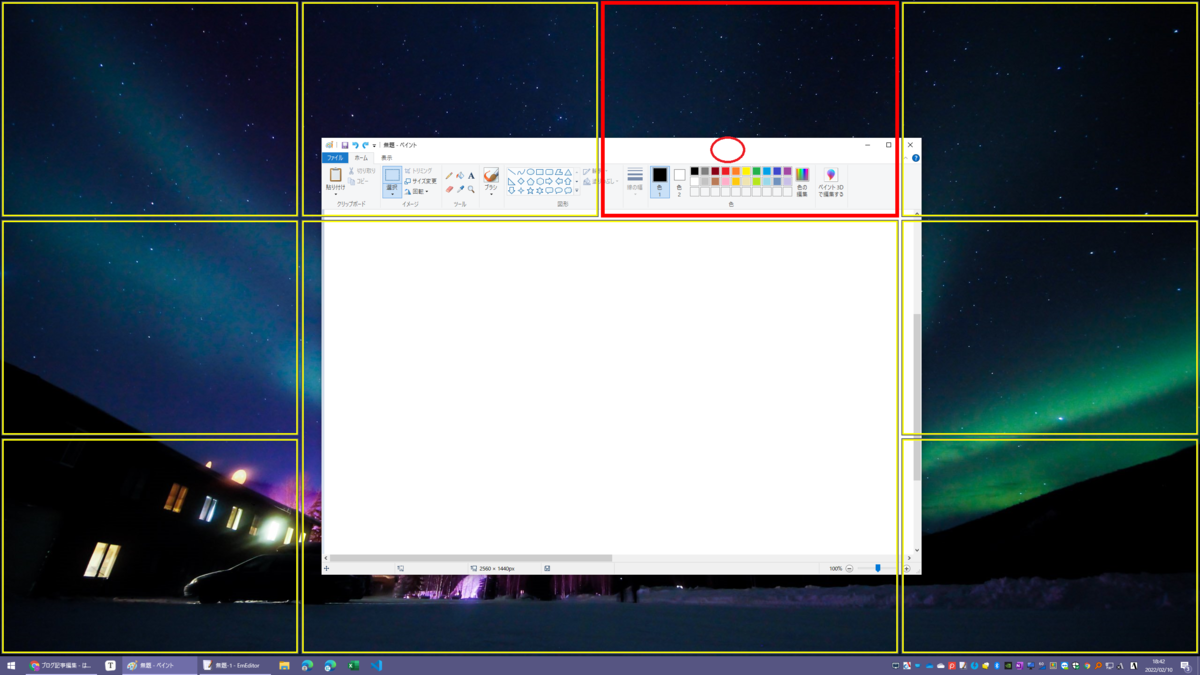
2020/4/30追記
PowerToys(FancyZone)
なんとMicrosoftの開発チームが、PowerToysという超便利なシステムユーティリティ群の開発を進めている。
もちろん導入は無料!
この中に「FancyZone」という機能があり、これがまさに WinSplit Revolution や Dell のウィンドウマネージャ に近い使い勝手で使えるものだという事が判明した。
ダウンロード:https://github.com/microsoft/PowerToys/releases
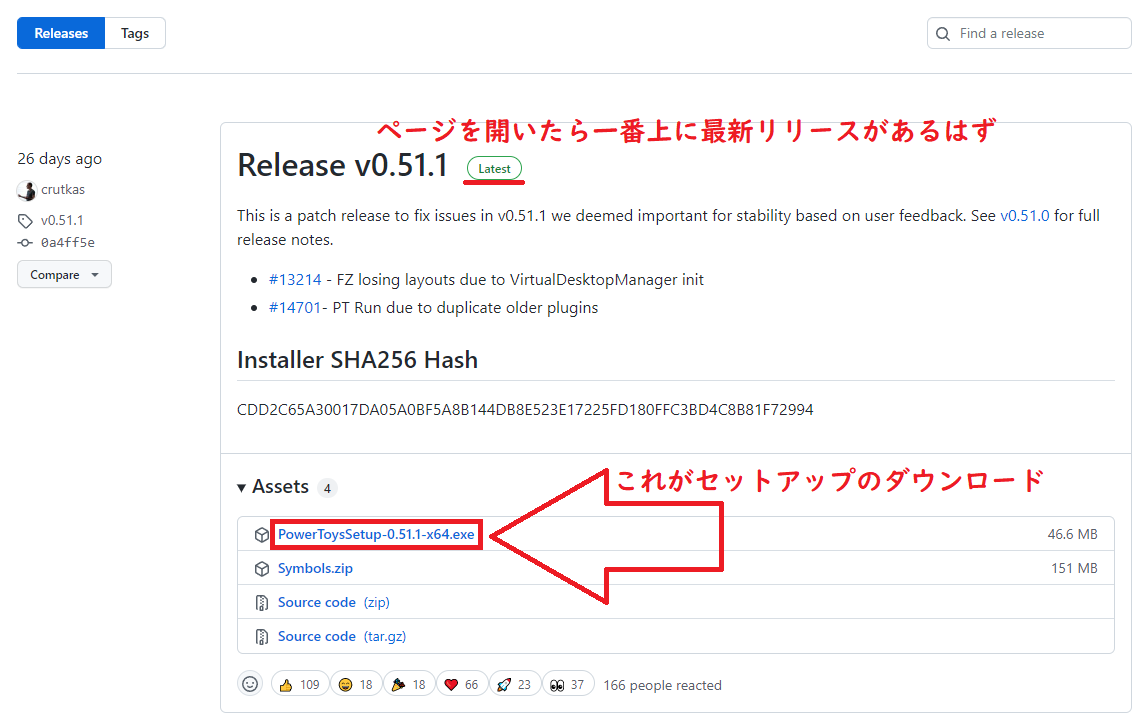
概要:https://forest.watch.impress.co.jp/docs/news/1244568.html
詳細はツイート参照
欠点という欠点が全く見当たらず、動作が非常に安定しているため、現状はこれが一番のオススメである。
2021/4/20追記
nVidia RTX Desktop Manager
GPU(グラフィックプロセッサユニット)を開発しているNVIDIAが提供しているデスクトップマネージャーを新たに発見した。
プロ用グラボであるQuadroシリーズのGPUを使っているユーザーなら無償で導入することができる。
入手先:https://www.nvidia.com/ja-jp/design-visualization/software/rtx-desktop-manager/
大半のユーザーはCPU内蔵GPUか、GeforceシリーズのGPUなのでインストールできない。
GTX1070を使用しているPCでインストールしようとしたら、下図のようにお叱りを受けた。

職場のGPUがQuadroなので導入してみたところ、上記に上げたすべてのソフトよりも遥かに安定しており、カスタマイズの自由度やプロファイルの切り替え選択肢が多かった。
必要十分な機能を備えているPowerToysと比較しても、遥かに機能が充実している。
- 設定画面見やすい
- 境界表示見やすい
- 仮想デスクトップ対応
- 既に正規版
- 日本語完全対応済み
- アプリごとの開く場所の設定記憶とかもできる
- プロファイルの入出力対応
- 追加機能とホットキー
2021/12/30追記
Windows11からは、最大化ボタンにカーソルを合わせるだけで、ウィンドウの配置を選べる機能が増えました。

これにより、横3分割や左1右2の三分割や、中央に集中画面を置くなど、一般的な16:9のモニタであれば実用十分な分割パターンが網羅されるようになりました。
今後ウィンドウマネージャソフトが必要になるのは、ウルトラワイドディスプレイ使用者や、より高度な分割や操作性、プロファイルの切り替えなどを必要とする人に絞られていくかもしれません。
参考資料
- YOSHIO - WinSplit Revolution v11.04 が便利すぎて手放せないよ!
- 窓の杜 - ウィンドウの移動・リサイズを強力にサポートする「WinSplit Revolution」
- バタイユゲーム情報班ブログ - 画面分割ソフトScreenSlicer
まとめ
以上、タイル型ウィンドウマネージャの提案でした。
高解像度ディスプレイ・マルチディスプレイをお使いの方で、ウィンドウの配置に苦労している人がいたら使ってみてください。
手作業でウィンドウ配置を行う事の愚かしさが、分かって頂けることと思います。
不思議なことに、近年のハードウェアの進化に反して、この手のソフトはあまり進化していません。それどころかサポート切れが多発という有様です。
絶対に需要が増えているはずなので、便利なソフトの登場に期待したいところです。
※もし、優秀なソフトをご存知でしたら教えてください。
要望と独り言
加えて要望ですが、各モニタに配置したウィンドウを、並びや比率を維持したまま、別のモニタと入れ替える事のできるソフトを探しています。

ディスプレイ A B Cが横並びになっているとき、一番見やすいのは中央のBだと思う。つまりBに一番利用頻度の高いソフトウェアのウィンドウが並んでいる。そのとき、AやCには使用頻度が低いウィンドウがある。
そして、作業を進める中で、AとB、BとCのウィンドウを入れ替えたいという事がある。
問題は並んでいるウィンドウは一つとは限らないということで、複数のウィンドウがあるなら全部を入れ替える必要がある。
通常、この操作はひとつずつやらなくてはいけないので、いくらスナップされるとは言え何度もドラッグして整列し直すとなると頻繁に入れ替えることができない。
だから、ワンクリックorショートカットキーで入れ替えができるソフトウェアが欲しい。
それと「Windows10の四方スナップだけ」を切る方法が知りたい。左右のスナップは欲しいが、角は必要ない。レジストリやオプションを調べたが四方のスナップだけを切る方法は見つけられなかった。
もし知っている方がいたら、教えていただけると助かります。
以上
何か御座いましたらコメント欄、またはTwitterからどうぞ♪
それではまた来週♪ ちゅんちゅん(・8・)